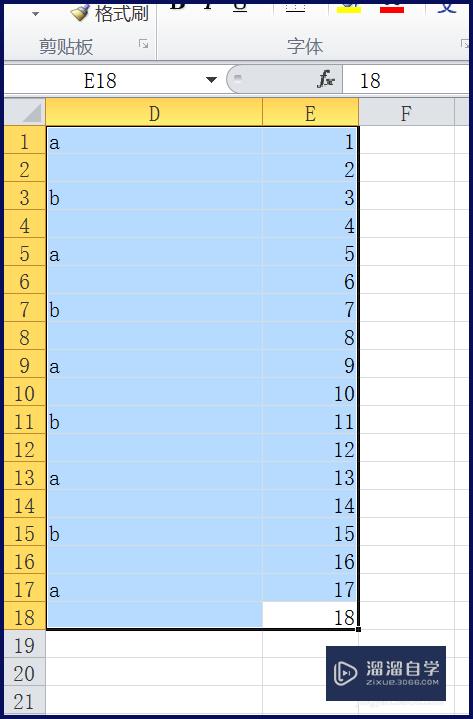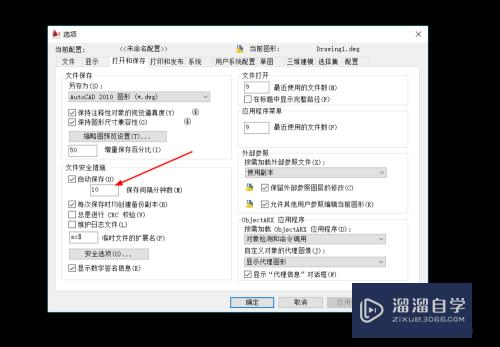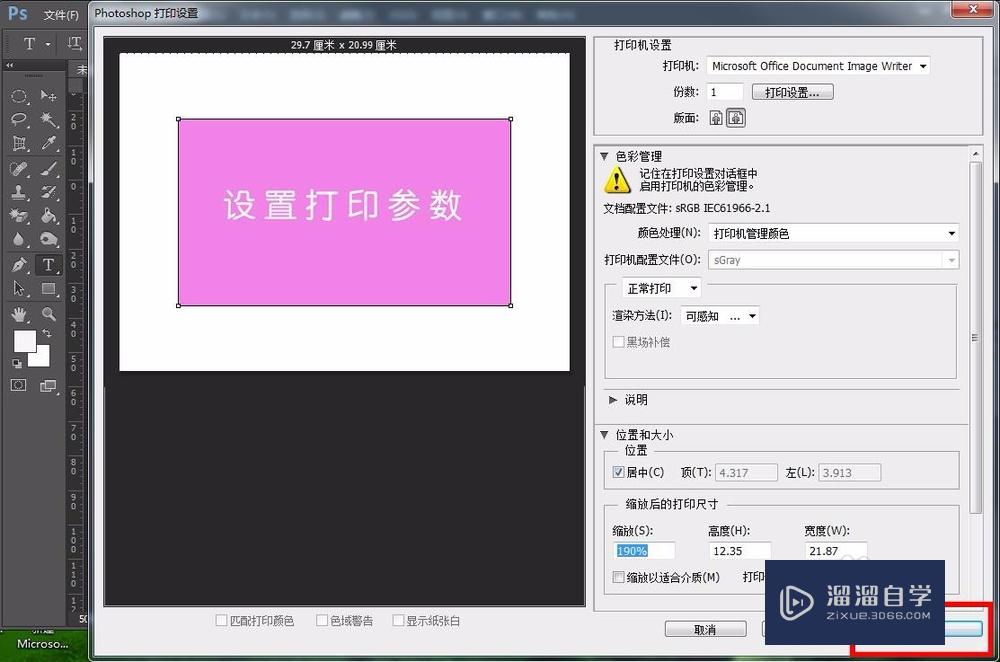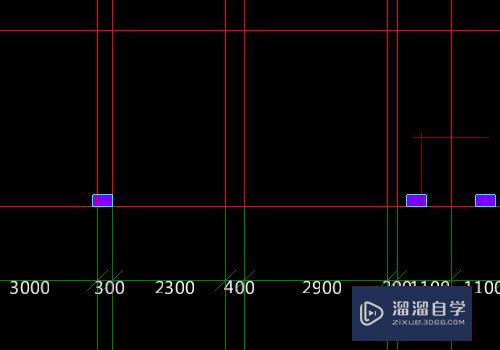Word怎么保存为doc格式(word怎么保存doc格式不乱)优质
我们平时使用Word时。有时可能想把Word保存为doc格式。但是一些人不知道怎么操作。那么Word怎么保存为doc格式呢?下面本文就介绍一下方法。
工具/软件
硬件型号:微软Surface Laptop Go
系统版本:Windows10
所需软件:Word2019
方法/步骤
第1步
首先。打开电脑上面的word文档。如图所示。
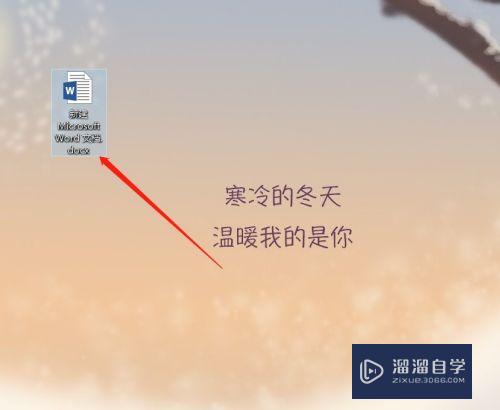
第2步
进入word之后。点击左上角的“文件”。如图所示。
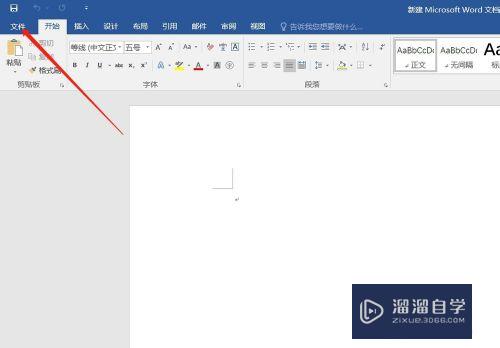
第3步
然后选择左侧菜单中的“选项”。如图所示。

第4步
进入选项设置后。选择左侧的“保存”。如图所示。
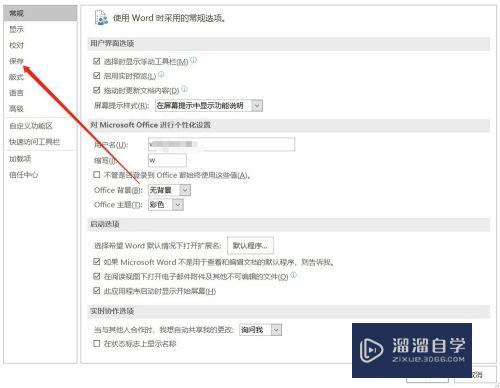
第5步
然后选择“将文件保存为此格式”后面的下拉菜单。可以看到。word默认保存为docx格式。如图所示。
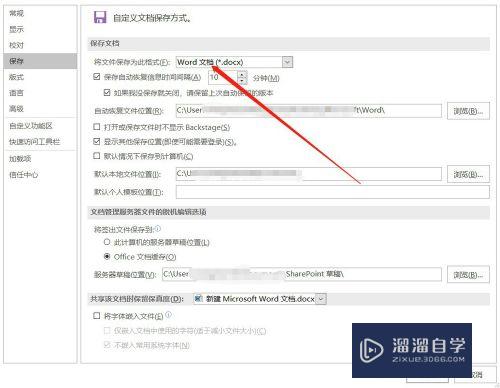
第6步
此时。我们选择下拉菜单中的.doc就可以了。如图所示。
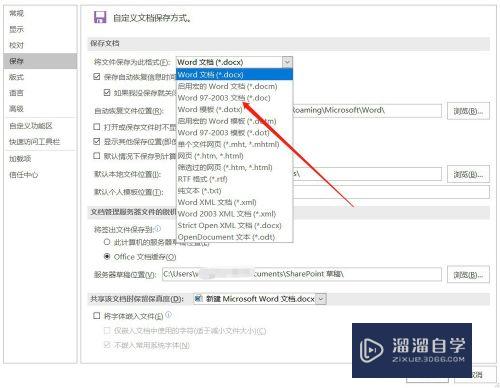
第7步
以上就是word怎么保存为doc格式的介绍。希望可以帮到大家。
总结
word怎么保存为doc格式
1。首先。打开电脑上面的word文档。
2。进入之后。点击左上角的“文件”。然后选择选项。
3。进入选项设置后。选择左侧的“保存”。
4。然后点击“将文件保存为此格式”后面的下拉菜单。选择下拉菜单中的.doc就可以了。
以上关于“Word怎么保存为doc格式(word怎么保存doc格式不乱)”的内容小渲今天就介绍到这里。希望这篇文章能够帮助到小伙伴们解决问题。如果觉得教程不详细的话。可以在本站搜索相关的教程学习哦!
更多精选教程文章推荐
以上是由资深渲染大师 小渲 整理编辑的,如果觉得对你有帮助,可以收藏或分享给身边的人
本文标题:Word怎么保存为doc格式(word怎么保存doc格式不乱)
本文地址:http://www.hszkedu.com/63084.html ,转载请注明来源:云渲染教程网
友情提示:本站内容均为网友发布,并不代表本站立场,如果本站的信息无意侵犯了您的版权,请联系我们及时处理,分享目的仅供大家学习与参考,不代表云渲染农场的立场!
本文地址:http://www.hszkedu.com/63084.html ,转载请注明来源:云渲染教程网
友情提示:本站内容均为网友发布,并不代表本站立场,如果本站的信息无意侵犯了您的版权,请联系我们及时处理,分享目的仅供大家学习与参考,不代表云渲染农场的立场!